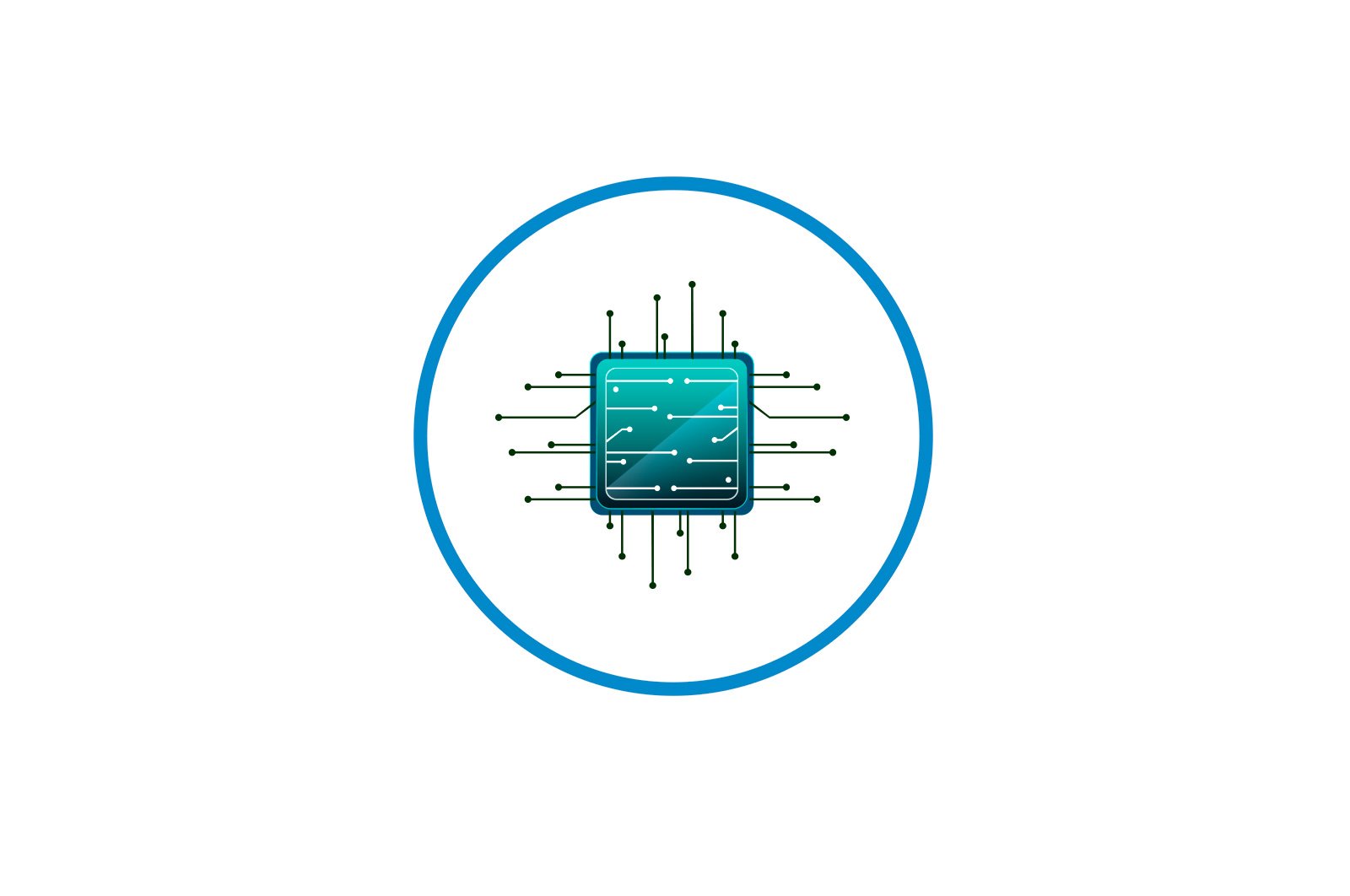
Verbatim USB diskini tiklash haqida malumot
Ishlab chiqaruvchi kompaniya olinadigan ommaviy axborot vositalarini formatlash va tiklash uchun faqat bitta yordam dasturini chiqardi. Shunga qaramay, ishlamaydigan Verbatim flesh-disklari bilan ishlashga yordam beradigan juda ko’p sonli dasturlar mavjud. Biz faqat kamida bir necha o’nlab foydalanuvchilar tomonidan sinovdan o’tganlarni tahlil qilamiz va ularning samaradorligi shubhalanmaydi.
Verbatim USB flesh -diskini qanday tiklash mumkin
Natijada bizda Verbatim birliklarining ishlashini tiklashga yordam beradigan 6 tagacha dastur mavjud. Aytish kerakki, bu juda yaxshi ko’rsatkich, chunki boshqa ko’plab ishlab chiqaruvchilar o’z uskunalari uchun hech qanday dasturiy ta’minot ishlab chiqarmaydilar. Sizning rahbarligingiz flesh -disklar hech qachon buzilmasligini taxmin qilgandek. Bunday kompaniyaga misol SanDisk. Malumot uchun, Verbatim tiklash jarayonini ushbu axborot vositalari bilan solishtirishingiz mumkin:
Dars: Turli ishlab chiqaruvchilarning USB stiklarini tiklang
Endi Verbatim bilan ishlashga o’tamiz.
1 -usul: diskni formatlash dasturi
Bu ishlab chiqaruvchining xususiy dasturiy ta’minotining oddiy nomi. Biridan foydalanish uchun quyidagi amallarni bajaring:
- Kompaniyaning rasmiy veb -saytidan dasturiy ta’minotni yuklab oling. Faqat bitta tugma bor, shuning uchun siz adashmaysiz. Dasturni o’rnating va ishga tushiring.
Variantlardan birini tanlang:- » NTFS formati «- NTFS fayl tizimi bilan olinadigan mediani formatlash;
- » FAT32 formati «: Diskni FAT32 tizimi bilan formatlash
- » FAT32 formatidan NTFS formatiga o’tkazish «: FAT32 dan NTFS ga aylantirish va formatlash.
- Kerakli variant yonidagi katakchani belgilang va tugmasini bosing » Formatlash »Dastur oynasining pastki o’ng burchagida.
- Standart yozuv bilan dialog oynasi paydo bo’ladi: «Barcha ma’lumotlar o’chiriladi, siz rozimisiz …?». «ni bosing Ha » boshlamoq.
- Formatlashtirish jarayonining tugashini kuting. Odatda bu juda oz vaqtni oladi, lekin barchasi flesh -diskdagi ma’lumotlarning hajmiga bog’liq.
Hozirda USB flesh-diskingizda qanday fayl tizimi ishlatilayotganini bilish uchun »ga o‘ting. Mening kompyuterim »(» Bu kompyuter «Yoki oddiygina» Kompyuter «). U erda, ustiga o’ng tugmasini bosing va elementni oching » Xususiyatlar «. Keyingi oynada bizni qiziqtirgan ma’lumotlar ko’rsatiladi.
Ushbu ko’rsatma Windows uchun mos keladi, boshqa tizimlarda barcha ulangan disklardagi ma’lumotlarni ko’rish uchun qo’shimcha dasturlardan foydalanish kerak.
2 -usul: Phison Preformat
Minimal tugmachali juda oddiy yordamchi dastur, lekin maksimal funktsional funktsiyalar. U Phison kontrollerlaridan foydalanadigan flesh -disklar bilan ishlaydi. Ko’p Verbatim qurilmalari aynan shunday. Bu qanday bo’lishidan qat’i nazar, siz ushbu dasturdan foydalanishga harakat qilishingiz mumkin. Buning uchun quyidagi ko’rsatmalarga amal qiling:
- Phison Preformat -ni yuklab oling, faylni oching, media -ni joylashtiring va dasturni kompyuterda ishga tushiring.
- Keyin siz to’rtta variantdan birini tanlashingiz kerak:
- » To’liq formatlash — to’liq format;
- » Tez format «: Tez format (faqat mundarija o’chiriladi, ma’lumotlarning katta qismi joyida qoladi);
- » Past darajali formatlash (tez) «: Tez past darajadagi formatlash;
- » Past darajali formatlash (to’liq) «: To’liq past darajadagi formatlash.
Siz ushbu variantlarning barchasini bir vaqtning o’zida sinab ko’rishingiz mumkin. Ularning har birini tanlagandan so’ng, USB flesh-diskingiz bilan qayta urinib ko’ring. Buning uchun kerakli element yonidagi katakchani belgilang va » tugmasini bosing. qabul »Dastur oynasining pastki qismida.
- Phison Preformat barcha funktsiyalari bajarilishini kuting.
Agar matnli xabar yuborilgandan so’ng » Performat bu ICni qo’llab -quvvatlamaydi «, Keyin bu yordamchi dastur qurilmangiz uchun mos emas va siz boshqasidan foydalanishingiz kerak. Yaxshiyamki, ularning bir nechtasi bor.
3 -usul: AlcorMP
Turli ishlab chiqaruvchilarning qurilmalariga yaxshi moslashgan taniqli dastur. Muammo shundaki, hozirda har biri 50 dan ortiq versiya mavjud bo’lib, ularning har biri turli xil kontrollerlar uchun mo’ljallangan. Shuning uchun, AlcorMP -ni yuklab olishdan oldin, flesh -sayt saytidan iFlash xizmatidan foydalanganingizga ishonch hosil qiling.
U VID va PID kabi parametrlar bo’yicha tiklash uchun kerakli yordamchi dasturlarni topishga mo’ljallangan. Uni qanday ishlatish Kingston olinadigan muhiti bilan ishlash bo’yicha qo’llanmada batafsil tasvirlangan (5 -usul).
Dars: Kingston flesh -diskini tiklash
Aytgancha, u erda boshqa shunga o’xshash dasturlar mavjud. Shubhasiz, siz o’zingizning namunangiz uchun mos keladigan yordam dasturlarini topishingiz mumkin.
Aytaylik, dasturlar ro’yxatida AlcorMP bor va u xizmatda kerakli versiyani topdi. Yuklab oling, USB xotirasini joylashtiring va quyidagi amallarni bajaring:
- Drayv portlardan birida aniqlanishi kerak. Agar bu sodir bo’lmasa, tugmasini bosing tugmasini bosing » Qayta tiklash (S) » paydo bo’lguncha. Bundan tashqari, dasturni qayta ishga tushirishingiz mumkin. Agar taxminan 5-6 urinishdan keyin hech narsa sodir bo’lmasa, bu versiya sizning nusxangizga mos kelmaydi. Boshqasini qidiring, biri albatta mos kelishi kerak.
Keyin shunchaki tugmani bosing » Boshlash (A) »Yoki» Boshlash (A) »Agar sizda yordam dasturining inglizcha versiyasi bo’lsa. - USB drayverini past darajadagi formatlash jarayoni boshlanadi. Siz tugaguncha kutishingiz kerak.
Ba’zi hollarda dastur parolni kiritishni talab qiladi. Qo’rqmang, bu erda parol yo’q. Siz shunchaki maydonni bo’sh qoldirishingiz va tugmani bosishingiz kerak » qabul «.
Bundan tashqari, ba’zi hollarda siz ba’zi parametrlarni o’zgartirishingiz kerak bo’ladi. Buning uchun dasturning asosiy oynasida tugmani bosing » konfiguratsiya »Yoki» konfiguratsiya «. Ochilgan oynada bizni quyidagilar qiziqtirishi mumkin:
- Tab » Chiroq turi «, MP bloki» konfiguratsiya «, qator» Optimallashtirish «. U uchta variantdan birini taklif qiladi:
- » Tezlikni optimallashtirish «: Tezlikni optimallashtirish;
- » Imkoniyatlarni optimallashtirish «: Ovoz bo’yicha optimallashtirish;
- » LLF optimallashtirishni sozlash «- Yomon bloklarni tekshirmasdan optimallashtirish.
Bu shuni anglatadiki, flesh -diskni formatlashdan so’ng u tezkor ishlash yoki katta hajmli ma’lumotlar bilan ishlash uchun optimallashtiriladi. Birinchisi klasterni kamaytirish orqali amalga oshiriladi. Bu variant yozish tezligini oshirishni nazarda tutadi. Ikkinchi nuqta shuni ko’rsatadiki, flesh haydovchi sekinroq ishlaydi, lekin ko’proq ma’lumotlarni qayta ishlash imkoniyatiga ega bo’ladi. Oxirgi variant juda kam ishlatiladi. Bu, shuningdek, ommaviy axborot vositalari tezroq ishlashini bildiradi, lekin uning shikastlangan qismlari tekshirilmaydi. Ular, albatta, to’planib qoladi va bir kun qurilmani butunlay o’chirib qo’yadi.
- Fayl » Flash turi «, MP bloki» konfiguratsiya «, qator» Skanerlash darajasi «. Bu skanerlash darajalari. element » To’liq ko’rish 1 »Eng uzun, lekin eng ishonchli. Shuning uchun, » To’liq skanerlash 4 »Odatda biroz vaqt talab etiladi, lekin juda oz zarar topadi.
- Fayl » Badblock «,» yozuvi Unistall haydovchi … «. Ushbu element AlcorMP o’z ishi uchun foydalanadigan qurilmangiz drayverlari o’chirilishini anglatadi. Ammo bu dasturning ishi tugagandan keyingina sodir bo’ladi. Bu erda tasdiq belgisi bo’lishi kerak.
Qolgan hamma narsani avvalgidek qoldirish mumkin. Agar siz dastur bilan bog’liq muammolarga duch kelsangiz, ularni sharhlarda yozing.
4 -usul: USBest
Verbatim -ning ba’zi olinadigan vositalarida xatolarni tezda tuzatishga imkon beradigan yana bir oddiy dastur. O’z versiyangizni topish uchun iFlash xizmatining funktsiyalaridan ham foydalanish kerak. Dasturni kompyuteringizga yuklab olib o’rnatgandan so’ng, quyidagilarni bajaring:
- Kerakli tiklash rejimini o’rnating. Bu blokdagi tegishli belgilar yordamida amalga oshiriladi » Ta’mirlash opsiyasi «. Ikkita variant mavjud:
- » Tez » — Tez;
- » To’liq » to’liq.
Ikkinchisini tanlash yaxshidir. Shuningdek, katakchani belgilashingiz mumkin » Dasturiy ta’minotni yangilang «. Buning yordamida ta’mirlash jarayonida joriy dasturiy ta’minot (drayvlar) USB flesh-diskiga etkazib beriladi.
- Tugmani bosing Yangilash ochiq oynaning pastki qismida.
- Formatlashtirish tugashini kuting.
Qulaylik bilan, dastur ishlatilayotgan qurilmada qancha yomon bloklar borligini vizual tarzda ko’rsatishi mumkin. Buning uchun oynaning chap tomonida diagramma va chiziq mavjud » bloklari nuqsonli ”, uning yonida siz umumiy hajmning qancha qismi buzilganligini foiz sifatida yozasiz. Jarayon satrida jarayonning qaysi bosqichida ekanligini ko’rishingiz mumkin.
5-usul: SmartDisk FAT32 Format Utility
Ko’pchilik foydalanuvchilarning aytishicha, bu dastur asosan Verbatim media bilan ishlaydi. Boshqa sabablarga ko’ra, u boshqa flesh -disklarga mos kelmaydi. Qanday bo’lmasin, biz ushbu yordam dasturidan foydalanishimiz mumkin. Buning uchun quyidagi amallarni bajaring:
- SmartDisk FAT32 Format Utility dasturining sinov versiyasini yuklab oling yoki to’liq versiyasini sotib oling. Birinchisi tugmani bosishni o’z ichiga oladi » Yuklab oling «va ikkinchisi» Hozir sotib oling »Dastur sahifasida.
- Yuqoridagi operatoringizni tanlang. Bu yozuv ostida amalga oshiriladi » Birlikni tanlang … «.
Tugmasini bosing » Diskni formatlash «. - Dasturning to’g’ridan -to’g’ri funktsiyasini bajarishini kuting.
6 -usul: MPTOOL
Bundan tashqari, ko’plab Verbatim flesh -disklarida IT1167 yoki shunga o’xshash kontroller mavjud. Agar shunday bo’lsa, IT1167 MPTOOL sizga yordam berishi mumkin. Uning ishlatilishi quyidagi harakatlarni nazarda tutadi:
- Dasturni yuklab oling, faylni oching, olinadigan vositani joylashtiring va ishga tushiring.
- Agar qurilma mavjudlar ro’yxatida ko’rinmasa, » tugmasini bosing. F3 »Klaviaturada yoki dastur oynasining o’zida tegishli yozuvda. Buni tushunish uchun portlarga qarang — ulardan biri quyidagi fotosuratda ko’rsatilganidek, ko’k rangga aylanishi kerak.
- Qurilma aniqlanganda va dasturda ko’rsatilganda » tugmasini bosing. maydon «, Ya’ni, bo’sh joy. Shundan so’ng, formatlash jarayoni boshlanadi.
- Ish tugagach, MPTOOL -ni bosishni unutmang! USB -kartani ishlatishga harakat qiling.
Agar siz hali ham muammoga duch kelsangiz, uni standart Windows qutqarish vositasi bilan formatlang. Ko’pincha bu vosita kerakli effektni bera olmaydi va USB drayverini ish holatiga o’tkaza olmaydi. Ammo agar siz uni MPTOOL bilan birgalikda ishlatsangiz, ko’pincha kerakli effektga erishishingiz mumkin.
- Buning uchun drayverni joylashtiring, oching » Mening kompyuterim »(Yoki Windows-ning boshqa versiyalarida uning analoglari) va diskingizni o’ng tugmasini bosing (USB flesh-disk o’rnatilgan).
- Barcha variantlar orasida elementni tanlang » Formatlash… «.
- Bu erda ikkita variant ham mavjud: tez va to’liq. Agar siz faqat mundarijani o’chirmoqchi bo’lsangiz, yorliq yonidagi tasdiq belgisini qoldiring » Tez… «; aks holda, belgini olib tashlang.
- » tugmasini bosing boshlash «.
- Formatlashtirish jarayonining tugashini kuting.
Windows Formatter ushbu ro’yxatdagi boshqa dasturlardan mustaqil ravishda ishlatilishi mumkin. Albatta, bu kommunal xizmatlarning barchasi nazariy jihatdan ancha samarali bo’lishi kerak. Ammo bu erda siz ham hamma kabi omadlisiz.
Qizig’i shundaki, IT1167 MPTOOL nomiga juda o’xshash dastur mavjud. U SMI MPTool deb nomlanadi va u ba’zi hollarda muvaffaqiyatsiz Verbatim ommaviy axborot vositalari bilan ishlashga yordam beradi. Uni qanday ishlatish Silicon Power qurilmalarini tiklash bo’yicha qo’llanmada tasvirlangan (4 -usul).
Dars: Silicon Power USB flesh -diskini qanday tiklash mumkin
Agar flesh -diskdagi ma’lumotlar siz uchun muhim bo’lsa, fayllarni tiklash dasturlaridan birini ishlatib ko’ring. Keyin yuqoridagi yordam dasturlaridan birini yoki standart Windows formatteridan foydalanishingiz mumkin.
Ko’rsatmalar, Texnologiyalar
Verbatim USB diskini tiklash